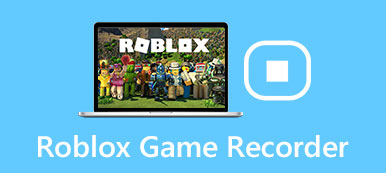Steam è una piattaforma mondiale per acquistare, giocare, caricare e discutere giochi. Ci sono migliaia di giochi e oltre 2 miliardi di giocatori su Steam. Pertanto, Steam non è solo un negozio, ma anche una piattaforma social per tutti i giocatori. Se vuoi mostrare le tue abilità, puoi registrarti su Steam mentre giochi. Non è disponibile alcuna funzione di registrazione dello schermo integrata in Steam. Ma puoi usare un registratore di giochi di terze parti per registrare su Steam. È facile e veloce registrare video di gioco su Steam. Fai come mostrano i seguenti paragrafi.
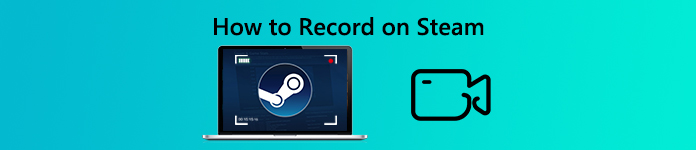
- Parte 1: Come registrare su Steam senza ritardi
- Parte 2: Come registrare video di gioco su Steam online
- Parte 3: Domande frequenti sulla registrazione su Steam
Parte 1: Come registrare su Steam senza ritardi
Ciò che rende Apeaksoft Screen Recorder il miglior software di registrazione di giochi Steam? È il basso utilizzo della CPU che consente agli utenti di registrare giochi Steam senza ritardi. Puoi registrare un video su Steam con frame rate fino a 60 fps. In altre parole, è possibile registrare giochi online durante il gioco o la trasmissione. Il tuo computer funzionerà più veloce del solito. Inoltre, puoi aggiungere facecam, commenti e annotazioni nel video di registrazione di Steam.

4,000,000+ Download
Registra giochi Steam HD con schermo intero o finestra personalizzata.
Registrazione dello schermo su Steam con audio di gioco e la voce del microfono.
Registra te stesso giocando un gameplay su Steam con sovrapposizione webcam.
Regola le impostazioni video di uscita e imposta le preferenze dei tasti di scelta rapida.
Design pulito e interfaccia leggera.
Passo 1 Download gratuito, installazione e avvio di Apeaksoft Screen Recorder. Per registrare un video di gioco su Steam, fai clic su Videoregistratore nell'interfaccia principale.

Passo 2 Seleziona la finestra di gioco Steam per registrare. Accendere Sound System per registrare video e audio di giochi Steam, nonché l'audio di altri giocatori nello stesso gameplay di Steam. Inoltre, puoi accendere Microfono per registrare contemporaneamente l'audio dal microfono esterno.

Passo 3 Il video del gioco Steam verrà salvato come MP4 per impostazione predefinita. Se vuoi passare ad altri formati, puoi fare clic sull'ingranaggio Impostazioni profilo. Vai al Uscita pagina. Qui puoi impostare una nuova cartella di output, formato video, codec video, frame rate e altro. Inoltre, è possibile impostare tasti di scelta rapida, attività pianificate e altro in altre pagine. Clic OK per salvare le modifiche.

Passo 4 Ora potete cliccare REC per registrare il videogioco Steam. È supportato per mettere in pausa e riprendere la registrazione dello schermo liberamente. Inoltre, puoi anche fare uno screenshot su Steam durante la registrazione. Clic Fermare per interrompere la registrazione del gameplay di Steam ogni volta che vuoi.

Passo 5 Nel Anteprima finestra, fare clic Giocare per riprodurre il video del gioco Steam. Puoi tagliare il tuo file di registrazione Steam in base alle impostazioni di inizio e ora di fine qui. Alla fine, clicca Risparmi seguito da Avanti per esportare video di gameplay di registrazione Steam.

Parte 2: Come registrare video di gioco su Steam online
Se vuoi solo registrare video di gioco solo con audio, puoi usare Apeaksoft Screen Recorder online gratuito anche. Non ci sono strumenti aggiuntivi. Puoi registrare il gioco su Steam fino a 24 fps. Inoltre, è possibile regolare la qualità del video in uscita dal più basso, basso, medio ad alto. Anche se ci sarà una filigrana nel tuo video di gioco di Steam registrato. (Rimuovi la filigrana dal video)
Passo 1 Clicchi Avviare la registrazione nell'interfaccia principale. Segui le istruzioni sullo schermo per scaricare rapidamente il suo programma di avvio.
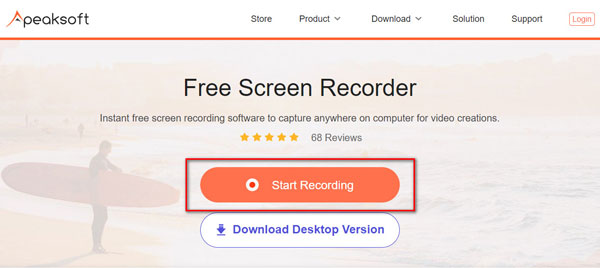
Passo 2 Impostare l'area di acquisizione dello schermo trascinando. Quindi scegli la sorgente audio. Puoi registrare lo schermo sul gioco Steam con audio interno ed esterno.
Passo 3 Clicchi REC per iniziare a registrare videogiochi su Steam. Non esiste un limite di tempo massimo. Pertanto, puoi registrare Steam online per ore.
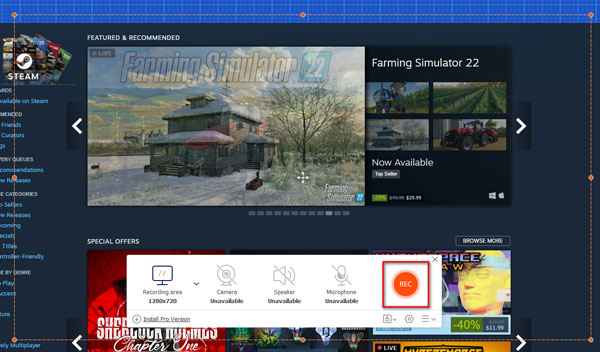
Passo 4 Interrompere la registrazione su Steam e salvarla sul computer in formato MP4 o WMV.
Parte 3: Domande frequenti sulla registrazione su Steam
Puoi registrare video tramite Steam?
No. Non è integrato registratore di giochi in Steam. Devi registrare il gameplay di Steam con altri registratori di giochi online e offline.
Puoi registrare il gioco su Steam con Game Bar?
Sì. Puoi ottenere un altro modo per registrare il gameplay di Steam su Windows 10 utilizzando la barra di gioco. Per registrare filmati del gameplay di Steam, premi Windows e i tasti G sulla tastiera per visualizzare la barra di gioco. Quindi premere Windows, alt e i tasti R per avviare la registrazione di video su Steam.
Come registrare il gioco Steam con OBS?
OBS può aiutare gli utenti a trasmettere e registrare video di giochi Steam su Twitch, YouTube e altro. Rispetto ad Apeaksoft Screen Recorder, OBS ha un'interfaccia complicata. Si arresta in modo anomalo durante la registrazione su Steam di tanto in tanto. Se desideri comunque registrare i giochi Steam con OBS, puoi fare clic Avviare la registrazione nell'angolo in basso a destra. Il video Steam registrato verrà salvato automaticamente nella cartella di output predefinita.
Esistono molti altri modi per registrare video di giochi su Steam. Ma se stai cercando un registratore di giochi adatto ai principianti, Apeaksoft Screen Recorder può comunque essere la tua scelta migliore. L'interfaccia intuitiva mostra direttamente tutte le funzionalità di registrazione dello schermo. Pertanto, puoi facilmente registrare Steam per la condivisione o il salvataggio in una sola volta.